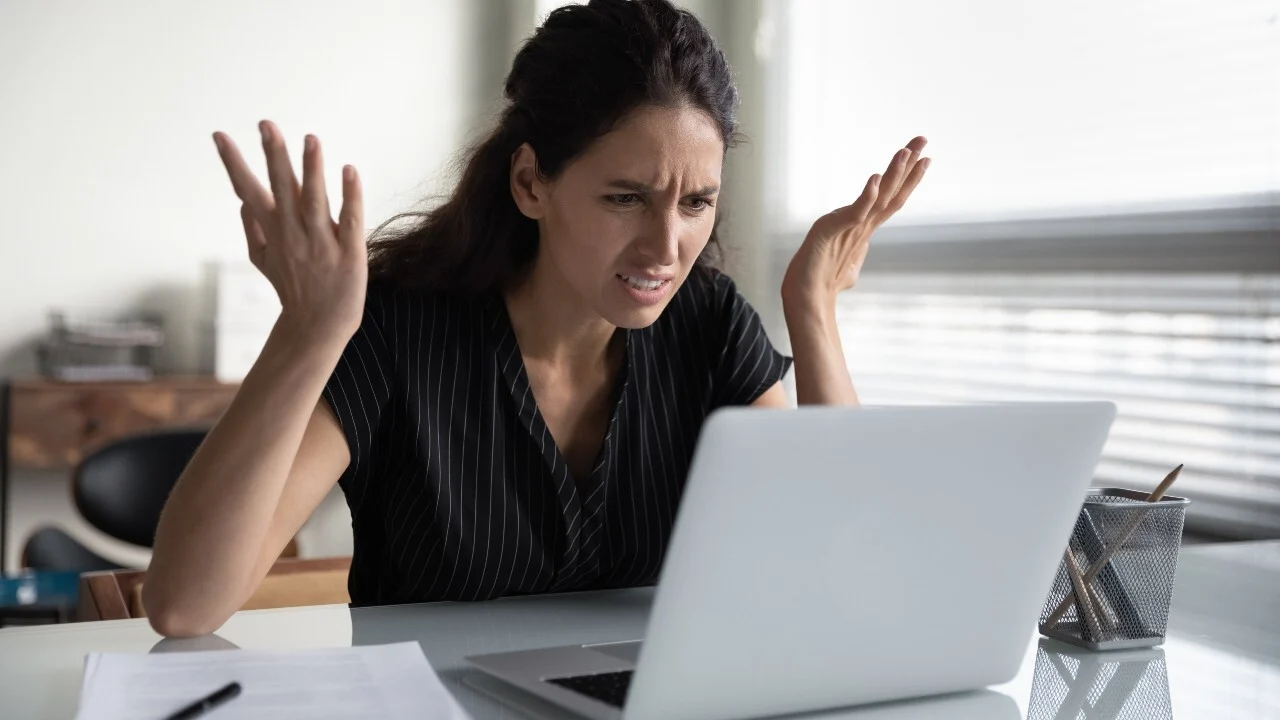
Számos felhasználó találkozik olyan problémával, hogy a számítógép rendszerindítást követően lekapcsolja a monitor kijelzőjét és kikapcsolja az összes perifériát, mint például az egeret és billentyűzetet. Az ilyen jellegű problémák mögött többféle hardveres és szoftveres ok is húzódhat. Ebben az útmutatóban végigvesszük a leggyakoribb hibalehetőségeket, és lépésről lépésre bemutatjuk, hogyan háríthatók el ezek a problémák.
A hiba leírása és tipikus tünetei
A rendszerindítást követően a számítógép néhány másodpercig vagy akár percekig működik, de a monitor elveszti a videójelet, az USB-eszközök (egér és billentyűzet) áramellátása megszakad, és a gép teljesen lefagy. Az eseménynapló nem regisztrál hibát, és a rendszer többszöri újraindítást követően visszaáll, majd működés közben nem mutat hibát. Az eset hátterében több összetevő is állhat, így érdemes a következő területeket alaposan átnézni.
1. Tápegység ellenőrzése
A tápegység (PSU) az egyik legfontosabb alkatrész a számítógépben, amely felelős az összes komponens áramellátásáért. Bár a gép 700W-os tápegységgel rendelkezik, előfordulhat, hogy a rendszer indításakor az áramfelvétel meghaladja a tápegység kapacitását, vagy az nem tudja biztosítani a szükséges stabil feszültséget. Az LC Power tápegységek nem mindig garantálják a stabil teljesítményt, ezért érdemes lehet kipróbálni egy magasabb minőségű, megbízhatóbb PSU-t (pl. Corsair, Seasonic, EVGA).
Az alábbiakat érdemes ellenőrizni:
- Kábelcsatlakozások: Győződj meg róla, hogy a tápegységhez vezető kábelek megfelelően csatlakoznak, különös figyelemmel a CPU és GPU tápellátására.
- Teljesítmény: Ellenőrizd, hogy a tápegység valóban képes-e ellátni a teljes konfigurációt terhelés alatt, különösen a rendszerindításkor.
2. RAM modulok problémái
A memóriamodulok hibás működése is okozhat olyan jellegű problémát, mint amit leírtál. A következő lépésekkel ellenőrizheted, hogy a RAM működése megfelelő-e:
- RAM modulok cserélése: Ha több RAM modul van a gépben, próbáld meg cserélgetni őket az alaplap különböző memóriapaneljein. Lehetséges, hogy egyes modulok hibásak vagy egy bizonyos panel nem működik megfelelően.
- Memóriateszt futtatása: Használj olyan memóriatesztelő szoftvert, mint például a MemTest86, hogy kizárd a memória hibáját. Ha hibákat észlelsz, azokat cserével javíthatod.
3. Videókártya (GPU) és annak áramellátása
A videókártya is lehet az ilyen típusú hibák egyik kiváltó oka, különösen akkor, ha a rendszer indításakor jelentős áramfelvételt igényel. A következőket érdemes ellenőrizni a GPU-val kapcsolatban:
- Kábelcsatlakozás: Győződj meg róla, hogy a videókártya megfelelően kap áramot. A csatlakozókat ellenőrizd és húzd meg őket.
- Frissítések: Telepítsd a legújabb GPU-illesztőprogramokat a gyártó weboldaláról, például az AMD hivatalos oldaláról a kompatibilitási és stabilitási problémák elkerülésére.
4. BIOS beállítások ellenőrzése
Néha a BIOS beállítások hibás konfigurálása is okozhatja az ilyen problémákat. A BIOS-ban érdemes ellenőrizni a következő beállításokat:
- RAM órajel beállítások: Próbáld meg a RAM órajeleit automatikus módra állítani, hogy az alaplap megfelelően kezelje a memóriát.
- Boot-beállítások: Ellenőrizd, hogy a boot eszközök sorrendje és a gyorsindítás (Fast Boot) opció helyes-e, mivel a gyorsindítás néha feszültségingadozásokat okozhat a rendszerben.
5. Eseménynapló ellenőrzése
Bár az eseménynapló nem mutatott hibát, mégis érdemes rendszeresen átnézni, különösen az alábbi kategóriák alatt:
- Rendszer események: Nézd meg, hogy van-e bármilyen figyelmeztetés vagy hibajelzés a rendszeresemények között, ami segíthet a probléma lokalizálásában.
- Hardveresemények: Bármilyen hardverrel kapcsolatos figyelmeztetés utalhat instabil áramellátásra vagy hardverhibára.
6. Operációs rendszer újratelepítése és illesztőprogram frissítések
Ha a fenti ellenőrzések sem vezetnek eredményre, próbálkozz az operációs rendszer újratelepítésével. Fontos, hogy frissítsd az összes illesztőprogramot a legfrissebb verzióra, mivel egy elavult meghajtóprogram is okozhat stabilitási problémákat. Különösen fontosak az alaplap- és GPU-illesztőprogramok, melyeket megtalálsz az Asus hivatalos weboldalán.
Összegzés
A számítógép rendszerindítási hibáinak kezelése kihívást jelenthet, különösen akkor, ha a rendszer véletlenszerűen kapcsol le. Az alapvető lépések közé tartozik a tápegység ellenőrzése és esetleges cseréje, a RAM modulok állapotának ellenőrzése, a videókártya stabilitásának vizsgálata, a BIOS beállítások helyes konfigurálása, valamint az illesztőprogramok frissítése. A pontos ok felderítése türelmet igényel, de a fenti lépések segítségével jelentősen növelheted a hiba megoldásának esélyeit.
